秀吉Dplus Ver.2011は、2019年3月31日にサポート機関と契約期間を終了しました。契約期間中のお客様は「BellCurve 秀吉Dplus」をご利用可能です。→「BellCurve 秀吉Dplus」への切替方法を確認する
「秀吉Dplus Ver.2011」は、2019年3月31日をもちましてユーザーサポートが終了し、起動ができなくなりました。ただし、お客様の契約期間が変更になるわけではありません。契約期間中のお客様は、最新版である「BellCurve 秀吉Dplus」をご利用可能です。
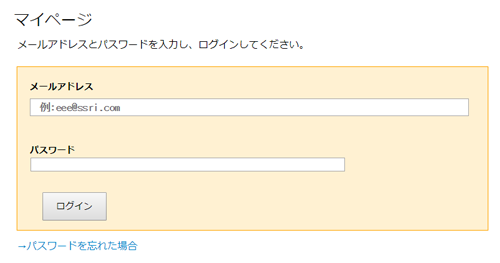
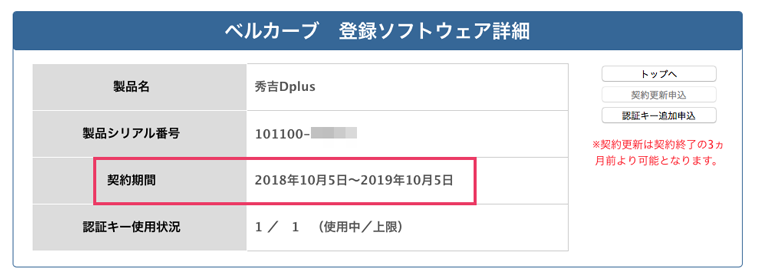
契約終了日までそのまま「秀吉Dpluser.2011」をお使いください。なお「BellCurve 秀吉Dplus」を他のPCにインストールしてご利用いただくことも可能です。特に使用料は発生いたしません。いずれも契約終了日以降は使用できなくなります。
※契約を更新する場合は、まず更新をお済ませください。その後「手順2-B」と同様に切り替えすることをお薦めいたします。
※「BellCurve秀吉Dplus」でも「秀吉Dplus Ver.2011」で作成したWDFファイルを引き続き使用できます。
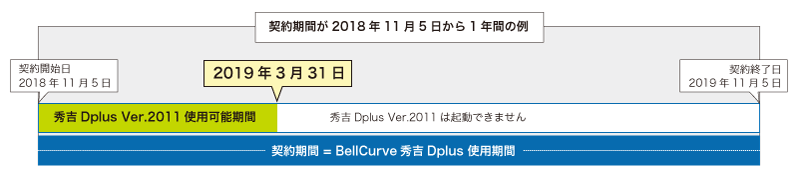
↓下記 「手順3.」をクリックして切り替え手順をご覧ください。
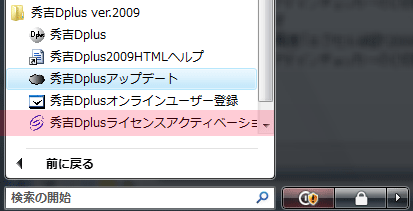
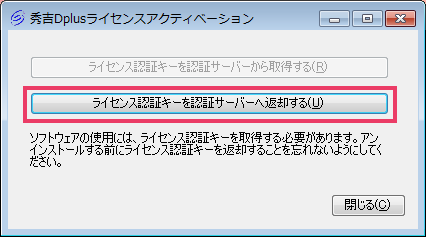
この後は次の「秀吉Dplus Ver.2011がインストールされていないPCにインストールする場合」の手順その1へ進みます。
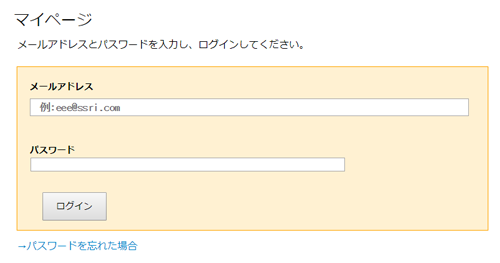
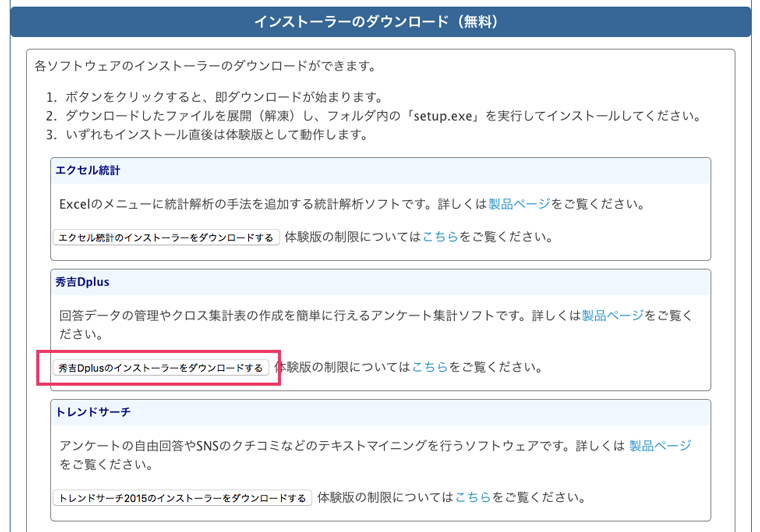
ダウンロードしたファイルは、zipファイルです。zipファイルを解凍します。
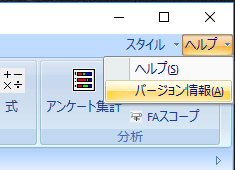
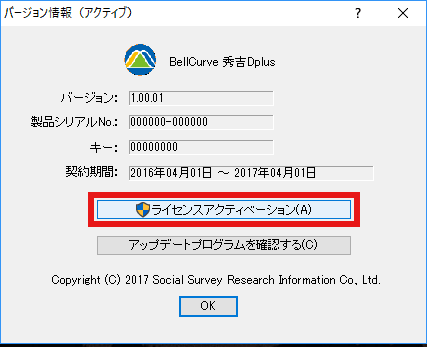
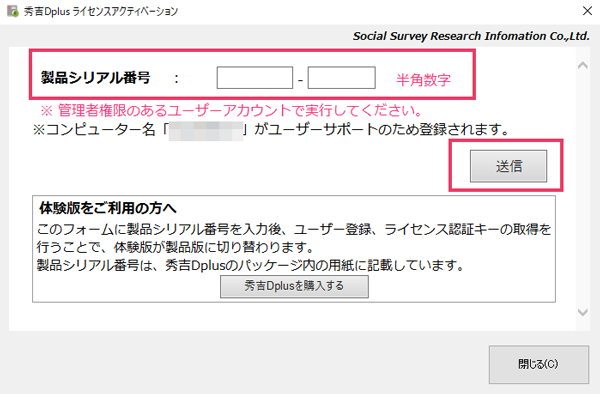
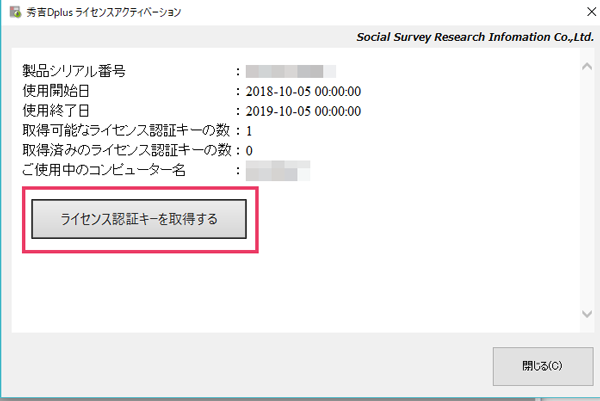
ご利用のネットワーク環境によってはアクティベーションができない場合があります。その場合は以下FAQをに記載している対処法をお試しください。
→Q. アクティベーションができない / 体験版から製品版に切り替わらない
上記FAQの対処法をお試しいただいてもアクティベーションができない場合やインターネットに接続できない環境の場合は、スタンドアロン認証によるアクティベーション(有料)をお申し込み下さい。